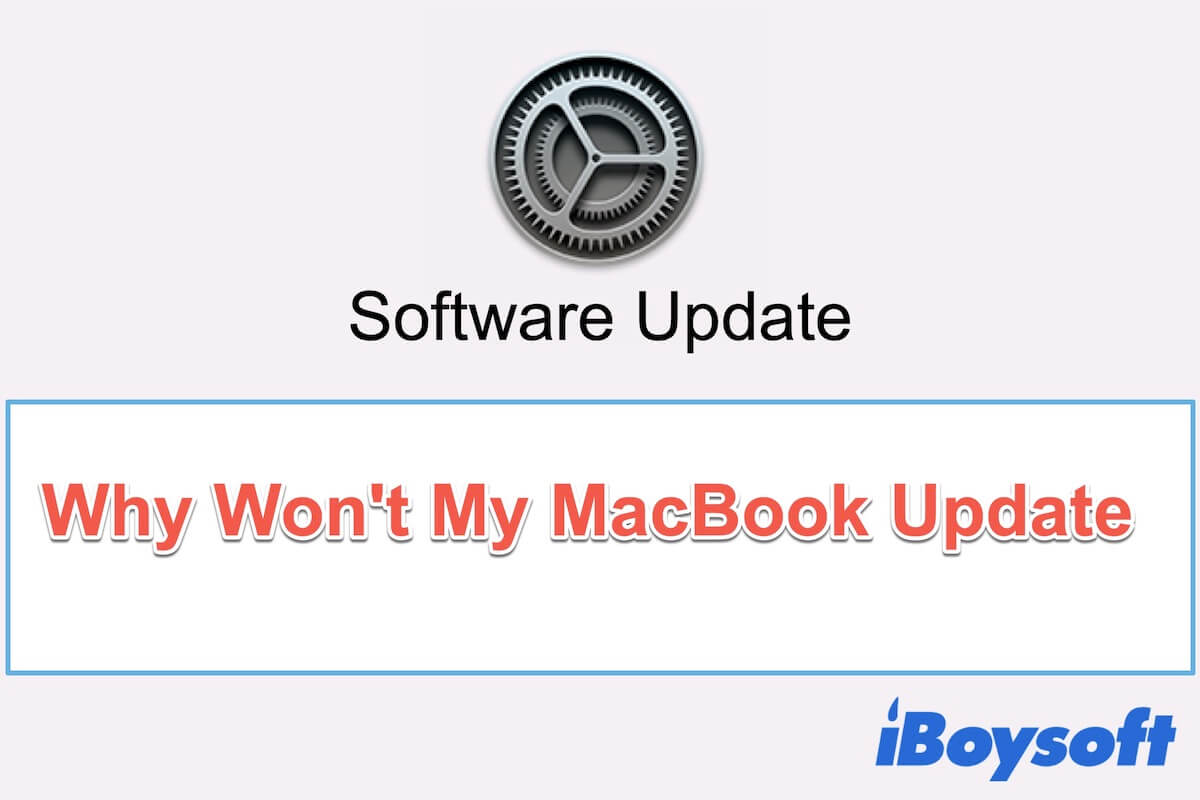macOS Güncelleme kolay görünür, birkaç tıklama ile tamamlamanız yeterli olabilir. Ancak, yazılım güncelleme sorunları yaygındır; bir Mac'te yazılım güncellemelerini bulamayabilirsiniz veya Mac Studio M3 Ultra'ya macOS Tahoe yükleyemezsiniz.
Mac'inizi macOS Tahoe'ya güncelleyemediğinizde, 'Neden Mac'imi güncelleyemiyorum?' ve 'Mac'im eski mi güncelleniyor?' diye düşünebilirsiniz.
Aynı sorunu yaşadık ve Mac güncelleme sorununa yardımcı olacak etkili çözümler bulduk.
Özellikle, Yazılım Güncellemesi ile Mac'inizi güncelleyemediğinizde, kontrol edin: Mac OS Güncellemeleri İndir ve istediğiniz macOS'ı doğrudan indirip yüklemeyi deneyin.
Mac/MacBook güncellenmiyor, ne yapmalı?
Mak güncelleme başarısızlık nedenlerinin çeşitli ve kolayca tanımlanamadığı bir konuda, aşağıda listelenen çözümlerle sorunu çözmek daha iyi olacaktır. Sonrasında, Mac'inizi başarılı bir şekilde güncelleyebilir ve en son macOS'in yeni özelliklerinin tadını çıkarabilirsiniz.
İşlem tamamlanması için sabırlı olun
Bir macOS güncellemesi bazı zaman alır, özellikle eski bir macOS sürümünden en son sürüme geçiş yapılıyorsa. Örneğin, bazı Mac kullanıcıları, macOS Mojave veya daha eski sürümden en son macOS Big Sur veya Monterey'e yükseltmek için birkaç saat gerektiğini bildirmektedirler.
Eski macOS sürümünden Mac’inizi yükseltiyorsanız, daha fazla zaman tanıyın. Belki de Yazılım Güncelleme takılı kalır gibi düşünüyorsunuz, sadece bekleyin. İşlem sırasında Mac’inizi şarjlı tutmayı unutmayın. Ayrıca, Mac’inizin uyku moduna girmesine veya MacBook kapağını kapatmasına izin vermeyin.
macOS sürümünün uyumluluğunu kontrol edin
Zaman geçtikçe ve her yıl yeni macOS sürümünün ve sık güncellemelerinin yayınlanması ile bazı eski Mac makinelerinin en yeni yazılım güncellemeleri ile uyumlu olmadığı ortaya çıkıyor.
MacBook’unuzu macOS güncellemesi sırasında çöküyor, donuyor veya duraksıyorsa, Mac’iniz ile yeni işletim sistemi arasında uyumluluk sorunları olup olmadığını kontrol etmeniz gerekmektedir.
Bunu yapabilmek için, aşağıdaki destek.apple.com sayfalarını ziyaret edebilirsiniz:
macOS Big Sur ile uyumlu olan Mac bilgisayarlar.
macOS Monterey'i destekleyen Mac makineleri.
Diğerlerine, macOS Tahoe, Sequoia, Sonoma vb. güncellenmeyen Mac’i düzeltmenin temel ipucunu verin.
Mac’inizin yeterli depolama alanına sahip olup olmadığını kontrol edin
Mac’inizde yeterli depolama alanı, başarılı bir yazılım güncellemesinin ön koşullarından biridir. Bu nedenle, Mac’iniz macOS güncellemesi sırasında duraklarsa, Macintosh HD’deki depolamayı kontrol edin.
- Apple menüsüne tıklayın > Bu Mac Hakkında.
- Depolama sekmesine geçin.
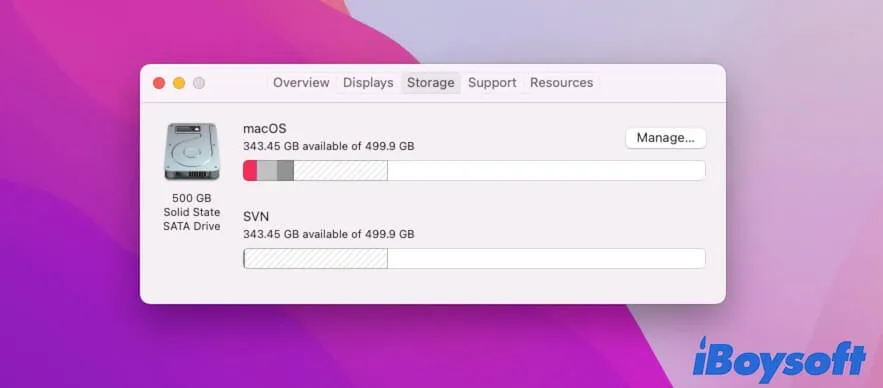
Genellikle, küçük bir güncelleme sadece hata düzeltmeleri ve güvenlik güncellemelerini içerir ve birkaç GB veya daha az gerektirir. Ancak macOS yükseltmesi onlarca GB gerektirir.
Örneğin, macOS Sierra’dan veya sonrasından Big Sur’a yükseltme yaparken en az 35.5GB depolama alanı gereklidir, Monterey için ise 26GB veya daha fazlası gereklidir. macOS Tahoe’nin kurulumu için en az 25 GB boş alan gereklidir.
Bu nedenle, Mac’inizde gereksiz dosyaları temizlemeye çalışın ve macOS indirme ve güncelleme için yeterli alanı oluşturun.
iBoysoft DiskGeeker Mac’te gereksiz dosyaları temizlemeyi destekleyen bir disk yönetim aracıdır. Hızlı bir şekilde Mac’inizdeki farklı türdeki gereksiz dosyaları tarar ve listeler ve tek tıklamayla silebilir. Böylece, bu işi yapmak için çok zaman ve enerji harcamanıza gerek kalmaz.
- Mac'inizde iBoysoft DiskGeeker'ı indirin, kurun ve açın.
- Yazılımın Mac'inizdeki gereksiz dosyaları taramasını bekleyin.
- İstenmeyen gereksiz dosyaları seçin ve Temizle'ye tıklayın.

İnternet bağlantısını kontrol edin
macOS güncellemeleri Apple'ın sunucularından indirilir. İnternet bağlantısı zayıf veya kesilmişse, işletim sistemi güncelleme işlemi duraklatılır. Bu durumda, Mac'inizi güncellerken "İstek zaman aşımına uğradı" hatasıyla karşılaşabilirsiniz.
Apple menü çubuğunun sağ üst köşesindeki Wi-Fi menüsüne tıklayabilir ve devre dışı bırakabilirsiniz. Bir süre bekledikten sonra tekrar açabilirsiniz. İnternet bağlantısı hala kararsızsa, başka bir Wi-Fi ağı deneyebilirsiniz.

Sonrasında, Sistem Tercihlerindeki yazılım güncellemesini tekrar yapın.
Apple Sistem Durumunu Kontrol Edin
Güçlü bir İnternet bağlantısının yanı sıra, macOS güncellemeleri için Apple'ın sunucuları da önemlidir. Apple'ın sunucuları kararsız veya çevrimdışı olduğunda yazılım güncelleme işlemi yarım kalmış olabilir veya başlamayabilir.
Dolayısıyla, Apple'ın Sunucu Durumu sayfasına giderek Apple'ın sunucularının herhangi bir sorunla karşılaşıp karşılaşmadığını kontrol edin. macOS Yazılım Güncellemesi yanında bulunan daire yeşil yanıyorsa, sunucular iyi durumdadır; aksi takdirde değildir. Bu durumda, normal hale dönene kadar beklemeniz gerekecektir. Ardından, Mac'inizi tekrar güncellemeyi deneyin.
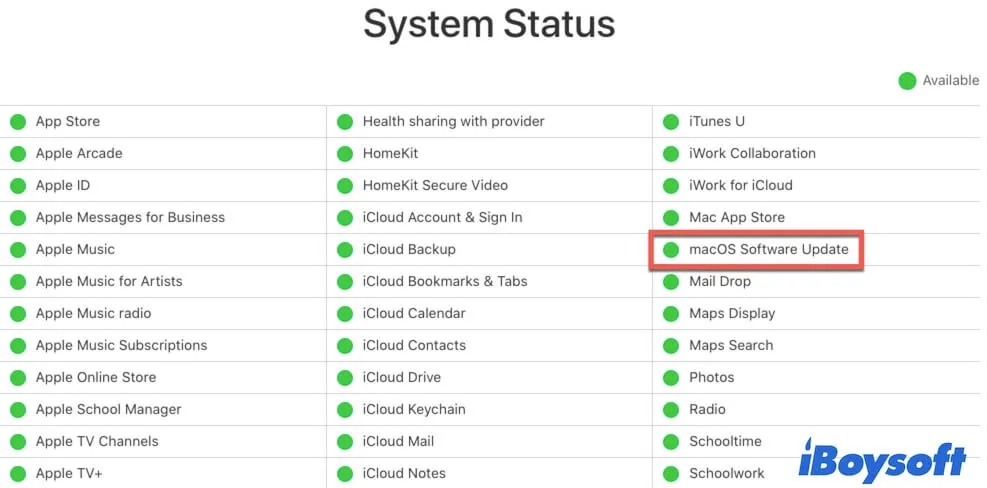
Periferikleri Ayırın ve Mac'inizi Yeniden Başlatın
Bazen, bağlı harici sabit sürücüler veya diğer cihazlar Mac'inizin yazılım güncellemesini dondurabilecek virüs veya kötü amaçlı yazılım taşıyabilir.
Periferiklerin Mac güncellemesi yapmıyorsa sorununa neden olup olmadığını anlamak için geçmişte bağlanan harici sabit sürücüleri, SD kart adaptörlerini vb. çıkarabilirsiniz. Ayrıca, mevcut macOS'taki ufak hataların MacBook'unuzun güncellenmesini engelleyebileceği olasılıkları da vardır.
Gereksiz dış cihazları çıkardıktan sonra Mac'inizi yeniden başlatın ve Mac'inizi yeniden güncelleyin.
NVRAM/PRAM'ı Sıfırlayın
NVRAM (eski Mac'lerde PRAM kullanılır) kalıcı rastgele erişimli belleği temsil eder. Çekirdek hata bilgileri gibi sistemle ilgili ayarları saklamak için kullanılır. Mac'iniz en son macOS'e güncellenmiyorsa, NVRAM'ı sıfırlayarak Mac'inizi yenilemeyi deneyebilirsiniz.
Intel tabanlı Mac'inizde NVRAM'ı sıfırlamak için:
- Mac'inizi kapatın.
- Güç düğmesine basın ve aynı anda, yaklaşık 20 saniye boyunca Option + Command + P + R kısayol tuşlarına basın.
- İkinci başlatma sesini duyduğunuzda tuşları bırakın. Ya da, T2 tabanlı bir Mac'te Apple logosunun iki kez göründüğünü ve kaybolduğunu görün.
Bir M1 Mac için, ihtiyaç duyulması durumunda NVRAM'ın Mac başlangıc sırasında otomatik olarak sıfırlanacaktır.
Mac'inizi Güvenli Mod'da Güncelleyin
Bazı kullanıcılar, Mac OS'un normal modda güncellenmediğini belirtiyorlar, Mac'i Güvenli Mod'da güncellemek mümkün.
Çünkü Güvenli Mod, Mac'inizin minimum çekirdek uzantılarıyla başlamasını sağlar. Bu arada, Mac'inizin anormal performansına neden olabilecek şüpheli üçüncü taraf yazılım ve programları engeller, örneğin MacBook Air güncellenemez.
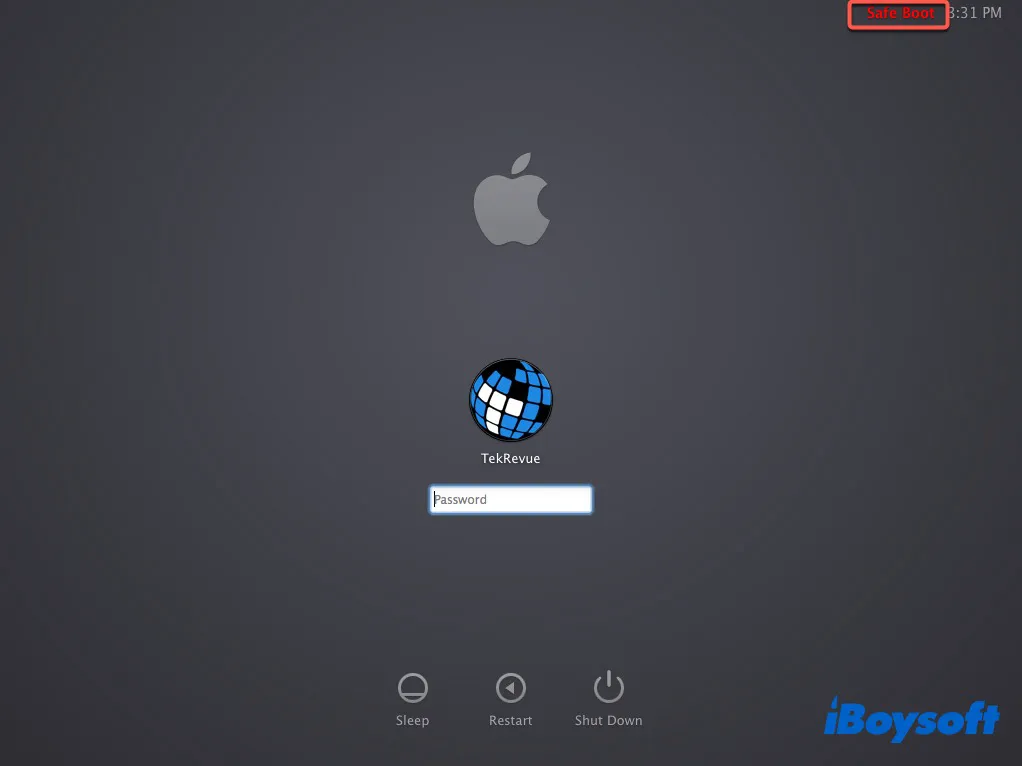
Bir Intel tabanlı Mac'i Güvenli Mod'da nasıl başlatılır:
- Mac'inizi kapatın ve bir an bekleyin.
- Bilgisayarınızı yeniden başlatmak için güç düğmesine basın ve bu arada, giriş penceresi görünene kadar Shift tuşuna basılı tutun.
Bir Apple Silicon Mac'i Güvenli Mod'da nasıl başlatılır:
- M1 Mac'inizi kapatın ve birkaç saniye bekleyin.
- Başlangıç seçeneklerini ve Seçenekler simgesini görene kadar güç düğmesine basılı tutun.
- Başlatma sürücünüzü seçin.
- Shift tuşuna basın ve Güvenli Mod'da Devam Et'e tıklayın.
- Shift tuşunu bırakın.
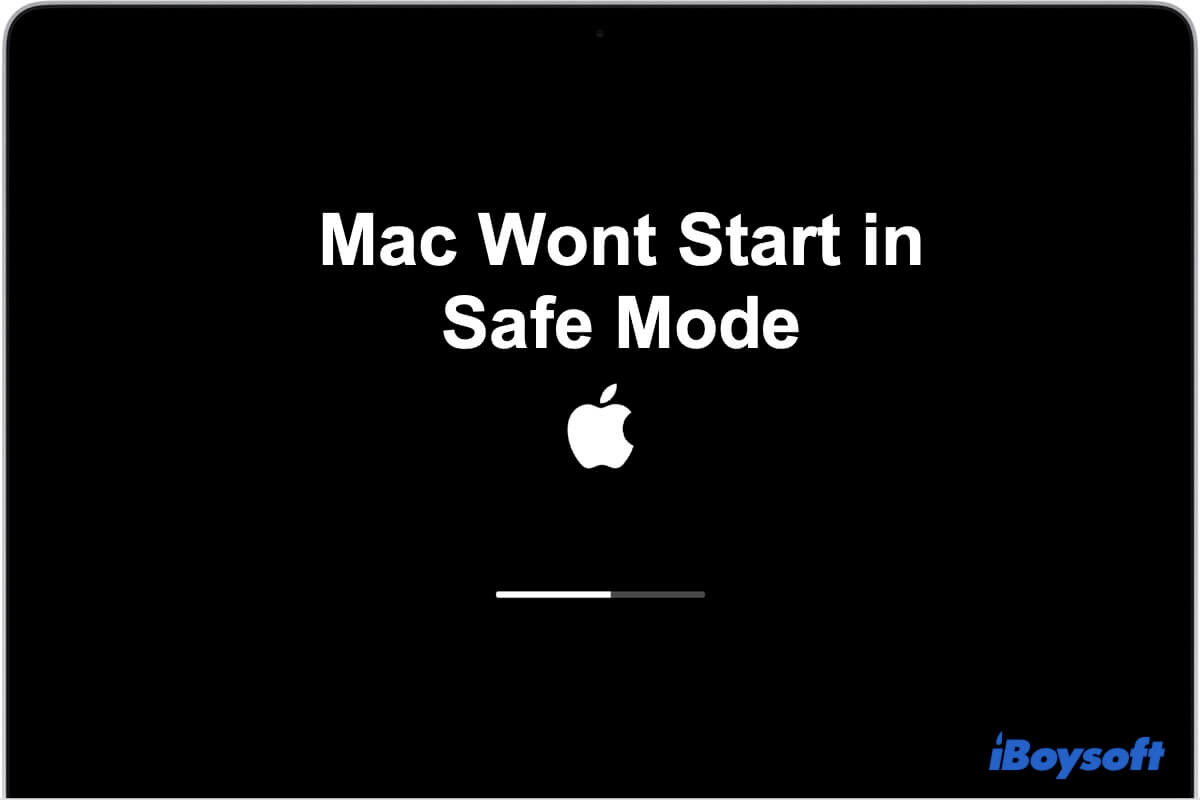
Mac Güvenli Mod'da başlamıyor, ne yapmalı?
Eğer Mac'inizde Güvenli Mod çalışmıyorsa veya Mac'inizin Güvenli Mod'a girip girmediğinden emin değilseniz, daha fazla öneri ve çözüm için bu gönderiyi takip edin. Daha fazlasını okuyun >>
Güvenli Mod'a girdikten sonra, Apple logosuna tıklayın > Sistem Tercihleri > Yazılım Güncelleştirmesi. Ve ardından, Mac'inizi güncellemek için Şimdi Güncelle veya Şimdi Yükselt'e tıklayın.
Mac'inizi Combo Update Yöntemiyle Güncelleyin
Maalesef, makinenizi en son Mac OS sürümüne güncellemekte başarısız olursanız, combo güncellemeyi deneyin.
Bir combo güncelleme aynı ana sürümün birleşik güncellemesi olarak düşünülebilir. Bu, orijinal ana sürüm ile güncellemeye hazırlandığınız sürüm arasındaki tüm değişiklikleri içerir. Örneğin, macOS sürümünü macOS 11.0.1'den macOS 11.3'e atlayarak macOS 11.1 ve macOS 11.2'yi atlayabilirsiniz.
Bazı yazılım güncellemelerinde bazı hatalar olduğunda, MacBook Pro'nuzu kolay ve hızlı bir şekilde güncellemeyebilirsiniz. Bu nedenle, Mac'inizi combo update etmeyi deneyebilirsiniz.
Ancak combo güncelleme yükleyicisinin boyutu büyüktür. Mac'inizin yeterli depolama alanına sahip olduğundan emin olmalısınız.
Mac bilgisayarınızı combo güncellemek için şunları yapmanız gerekir:
- Apple'ın macOS indirme sitesinden kombinasyon güncellemesini bulun ve indirin.
- Mac'inizde açık olan tüm uygulamaları ve programları kapatın.
- Güncellemeyi tamamlamak için ekrandaki talimatları izleyin.
Mac'inizi macOS Kurtarma Modunda başlatın ve başlangıç diskinizi kontrol edin ve güncelleyin
Kimi zaman, MacBook Pro güncelleme yapmayabilir, yukarıdaki tüm yöntemlere başvurabilir. Bu durumda, başlangıç diskinizin muhtemelen bazı sorunları vardır.
Bu durumda yapmanız gereken ilk şey, başlangıç diskinizdeki olası küçük hataları kontrol etmek ve onarmak için Disk Yardımı'ını çalıştırmaktır macOS Kurtarma Modu'nda.
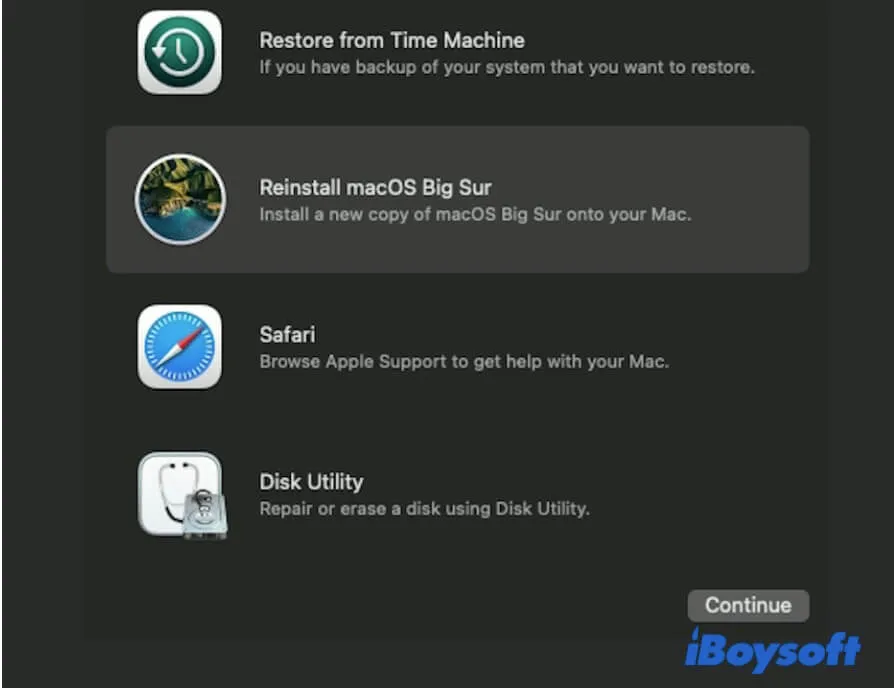
- Mac'inizi Kurtarma Modunda başlatın. Mac'inizin İnternete iyi bağlanmış olduğundan emin olun.
Intel tabanlı bir Mac için, Mac'inizi yeniden başlatın ve aynı anda Option/Alt + Komut + R tuşlarını basılı tutun ve Apple logosunu görene kadar bekleyin.
Bir M1 Mac için, Mac'inizi kapatın. Daha sonra, başlangıç seçenekleri ve Seçenekler simgesi görünene kadar güç düğmesine basılı tutun. Seçenekleri seçin ve Devam et'i tıklayın. - Disk Yardımı'nı seçin.
- Sağ kenardaki çubuktan başlangıç diskinizi seçin.
- Başlangıç diskinizdeki hataları kontrol etmek ve onarmak için İlk Yardım'a tıklayın.
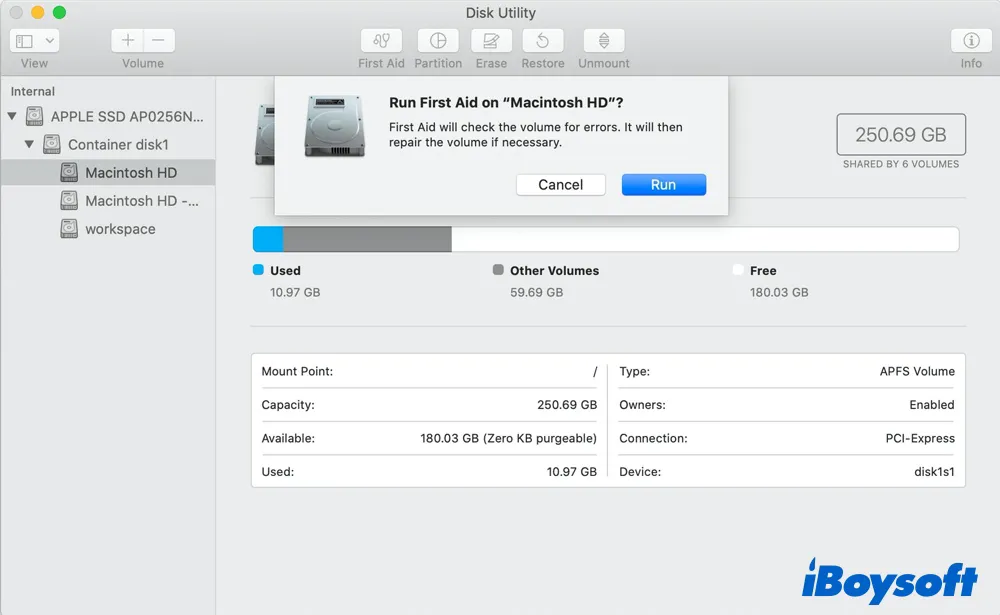
İlk Yardım kontrolü tamamladıktan sonra, macOS Yardımcı Programları ekranına geri dönün. Mac'iniz eski sürümleri çalıştırıyorsa ve Monterey macOS'ine yükseltmek istiyorsanız, macOS Yeniden Yükleme yardımcı programını tıklayabilir ve sunulan talimatları izleyebilirsiniz.
Eğer Mac'iniz şu anda macOS Big Sur veya Monterey üzerinde çalışıyorsa ve sadece küçük güncellemelerle devam etmek istiyorsanız, Mac'inizi yeniden başlatın. Daha sonra, Apple menüsünü tıklayın > Sistem Tercihleri > Yazılım Güncelleme.
Eğer Mac güncellemesi her şeyi sildiyse, üzülmeyin. Dosyaları basit birkaç tıklamayla kurtarmak için iBoysoft Veri Kurtarma Yazılımı'nı başlatabilirsiniz.
Neden Mac'inizi güncelleyemiyorsunuz?
Bir Mac'te başarılı bir yazılım güncellemesi yapmak için yeterli depolama alanı, stabil bir İnternet bağlantısı, donanım uyumluluğu vb. gibi pek çok gereksinim bulunmaktadır.
Gereksinimlerden birinin karşılanamaması durumunda, macOS güncellemesinde takılı kalabilir ve aşağıdaki gibi hata mesajları alabilirsiniz:
- Yazılım Güncelleme, kullanıcı kimliğini doğrulamaya çalışıyor
- macOS kurulumu tamamlanamadı.
- macOS bilgisayarınıza kurulamadı
- Seçili güncellemeler kurulurken bir hata oluştu
Burada, Mac'ınızın macOS Sonoma, Ventura, Monterey, Big Sur veya Catalina'ya güncellenmediği tüm olası nedenleri listeliyoruz.
- Mac'inizde yeterli depolama alanı yok.
- Zayıf İnternet bağlantısı.
- Mac modeliniz ile en son macOS sürümü arasındaki uyumsuzluk.
- Apple sunucularının kararsız durumu.
- macOS hataları ve ufak sorunlar.
- Yazılım çatışmaları.
Şimdi nedenleri arkadaşlarınızla paylaşın.
Mac güncellemesi yapmama sebepleri hakkında sık sorulan sorular
- Q1. Mac'im güncellemek için çok eski mi?
-
A
Apple, yaklaşık 5 ila 7 yıl önce tasarlanan ve sunulan Mac makinelerini eski olarak kabul eder. Eski Mac'ler artık en son macOS'ı desteklemiyor. Mac'inizin güncellemek için çok eski olup olmadığını kontrol etmek için, support.apple.com'u ziyaret edebilir ve Mac modelinizin istediğiniz macOS sürümü ile uyumlu olup olmadığını kontrol edebilirsiniz.
- Q2. Mac'im manuel olarak nasıl güncellenir?
-
A
Mac'inizi manuel olarak güncellemek için, Apple menüsüne gidin > Sistem Tercihleri > Yazılım Güncelleme ve ardından mevcut güncellemeleri tıklayarak Mac'inizi güncelleyin.